如何高效使用Win10自带截图功能
创作立场声明:收藏点赞,善莫大焉。
与Windows 7和Windows 8一样,Windows 10也包含Snipping Tool截图工具,可以让我们在Windows 10电脑中截取屏幕截图。Snipping Tool截图工具位于System32文件夹中,也可以通过以下路径访问,开始-windows附件-截图工具:
让我们看看如何有效地使用Windows 10中的截图工具。
在 “开始”屏幕上,可以单击“截图工具”快捷方式将其打开。也可以通过在搜索栏中键入Snipping Tool或者中文关键字“截图”来打开它。象写手们需要经常使用,可以创建其桌面快捷方式以便轻松访问。可以使用桌面左下角搜索内容框中的命令snippingtool / clip创建桌面快捷方式。
使用热键打开截图工具
如果您经常使用截图工具,则可以为其创建热键。直接右键单击SnippingTool.exe截图工具或者快捷方式,选择属性。在这里,可以为它设置热键。我以F8为例进行了选择。所以下次要打开截图工具,要做的就是按F8。
截图工具允许使用四种不同模式的屏幕截图:
任意格式截图可以绘制和捕获屏幕的任何不规则部分
矩形截图允许在目标周围拖动光标以形成矩形
窗口截图将允许选择一个打开的窗口,例如浏览器窗口或对话框,然后捕获截图。
全屏幕截图将捕获整个屏幕截图。
将“模式”按使用者要求设置后,可以单击“新建”或快捷键“Ctrl +PrtnScr”进行捕获截图。
截图工具键盘快捷键(在截图工具激活的情况下,实现鼠标点击相应模式设置的功能)
Alt + M - 选择剪切模式
Alt + N - 以与上一个模式相同的模式创建新截图
Shift +箭头键 - 移动光标以选择矩形截图区域
Alt + D - 延迟捕获1-5秒
Ctrl + C - 将截图复制到剪贴板
Win键 + PrntScr组合键截图
组合键Win + PrntScr允许根据使用者设置捕获屏幕截图。图像将自动保存在“图片”文件夹中。
激活截图工具时禁用白色覆盖
当截图工具打开并处于活动状态时,会出现白色覆盖层,是目标看起来不清晰。如果要将其关闭,可以通过其选项进行关闭。当“截图工具”处于活动状态时,取消选中选项里的“显示覆盖内容”选项。
要保存图像,必须单击“保存截图”按钮,再“另存为”根据需求设置保存路径。
如果您希望共享截图,可以单击“发送截图”按钮上的箭头,然后从菜单中选择(电子邮件)选项。
截图工具通常不能和开始菜单同时工作,将只能使用Win + PrntScr按钮捕获完整的开始菜单,而不是开始菜单的一部分。如果在开始菜单上单击截图工具的快捷方式,则在打开剪切工具的情况下,开始菜单自动切换到桌面模式而消失。这里有一个技巧:
使用截图工具捕获下拉菜单
如果您想捕获各种下拉菜单的屏幕截图,请启动Snipping Tool并单击Esc键。接下来右键单击桌面,文件或文件夹,或者开始菜单,然后按Ctrl +PrntScr,然后我们就可以用截图工具点击“新建”捕获各种下拉菜单截图。但是这个操作比较繁琐,下面win10提供了更方便的方法。
Win10使用热键捕获部分屏幕
Win10截图有新的Win键+ SHIFT + S组合键功能,可以使用键盘快捷键捕捉屏幕的一部分。非常实用,提供了矩形,任意形状,全屏三个选项。下面以任意形状截图为例,单击截好的图,再进入路径保存设置。
虽然截图工具很多,但是对于追求极简的写手来说,熟练运用win10自带的工具,仍然可以大大提高我们的效率。
拾荒者的其他文章,求顺手收藏点赞。
回首向来萧瑟处,也无风雨也无晴-优秀徒步冲锋衣一览,顺便谈谈怎么选择徒步冲锋衣
东邪西毒Marmot Vs Patagonia - 是近年来最佳户外服装品牌吗?


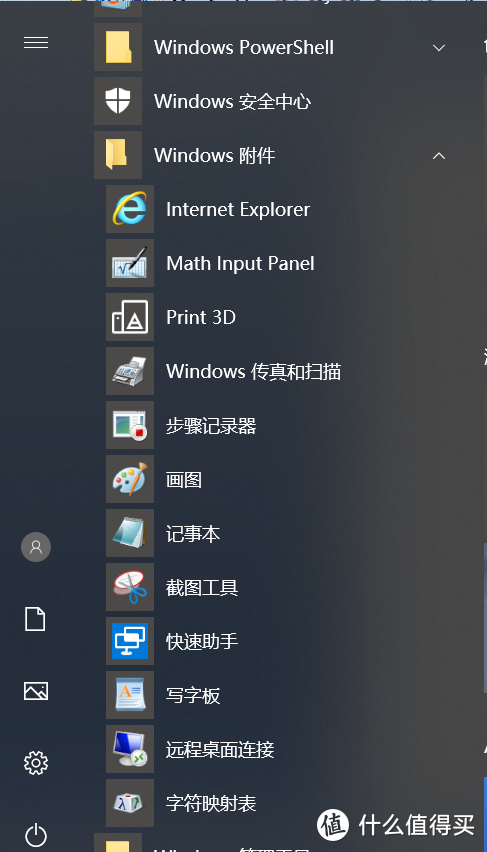

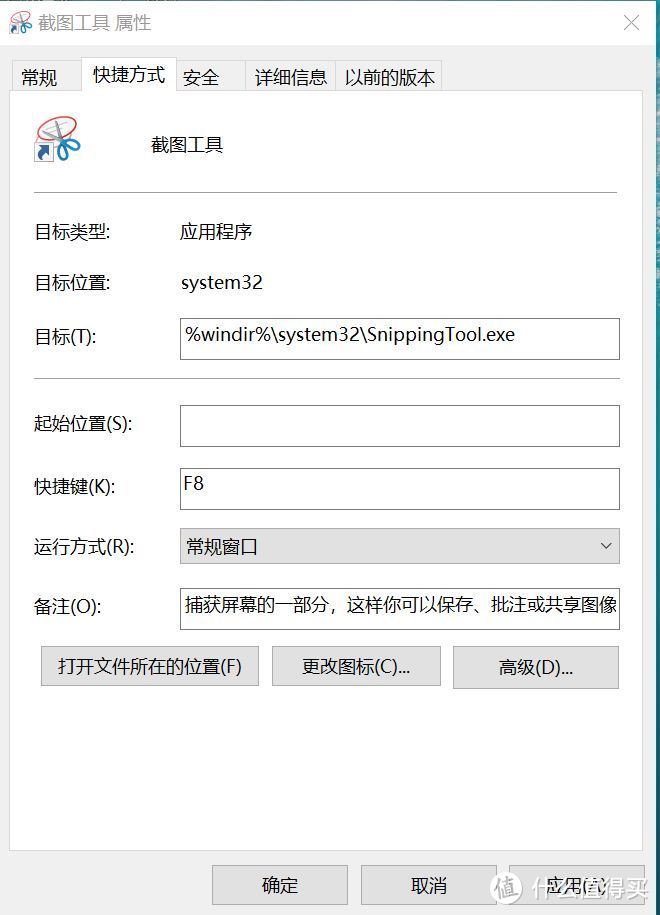
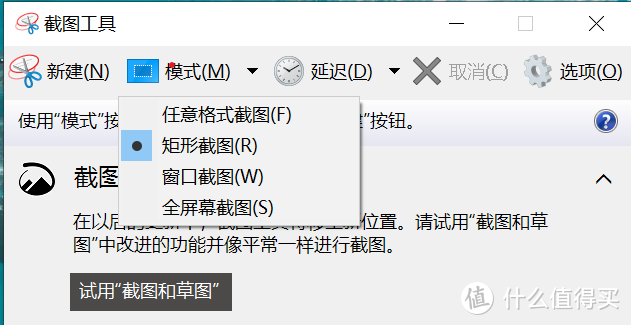
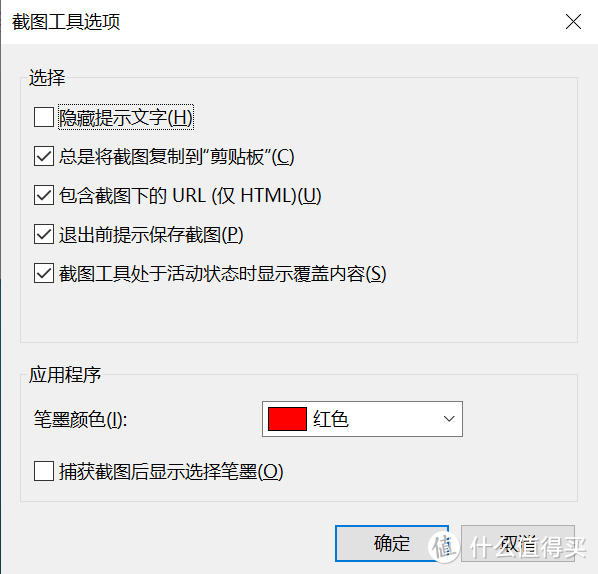








































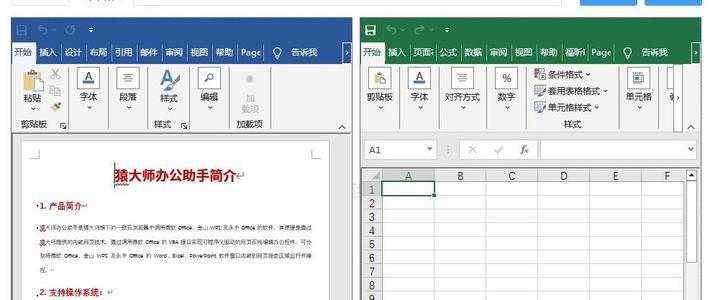






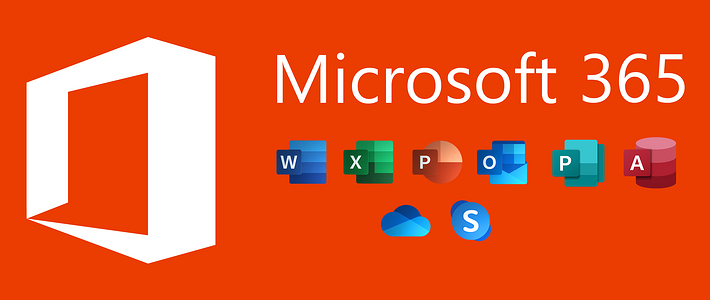


























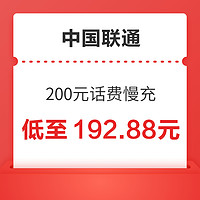


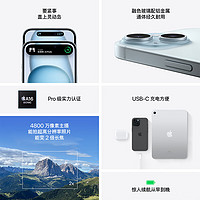





















人勿玩人
校验提示文案
请回答1227
校验提示文案
咖啡等996位值友
校验提示文案
咖啡等996位值友
校验提示文案
请回答1227
校验提示文案
人勿玩人
校验提示文案